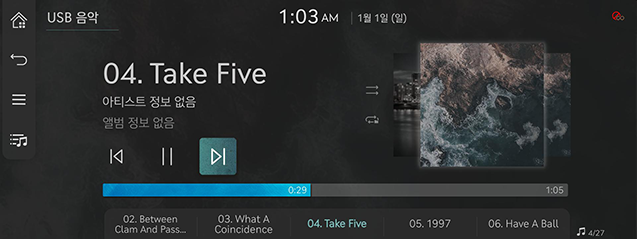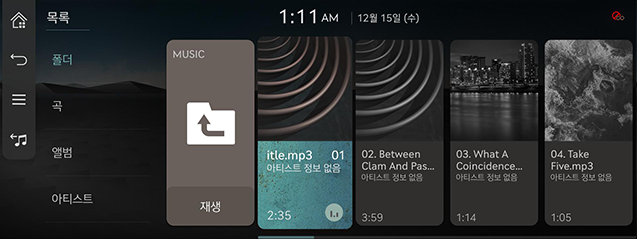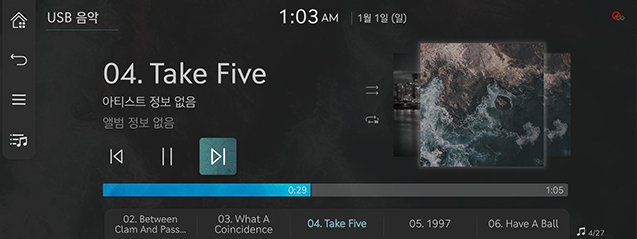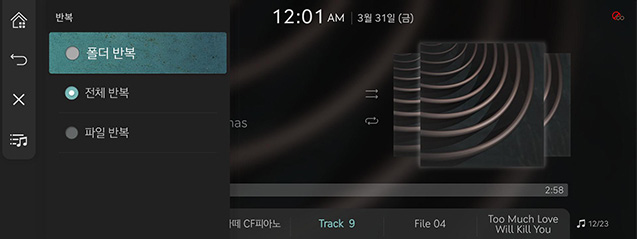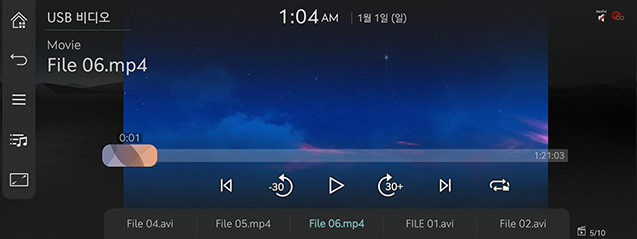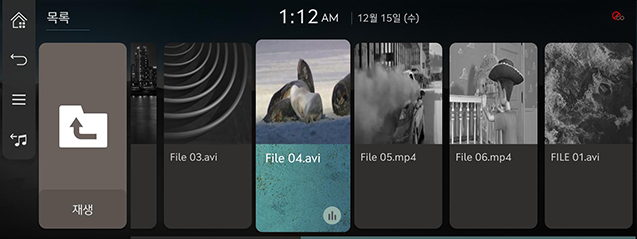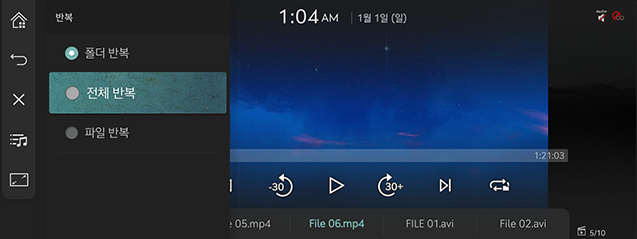USB 재생하기
USB 음악 재생하기
USB 연결단자에 USB를 연결하세요.
|
|
|
,참 고 |
|
다른 미디어가 재생 중인 동안 연결된 USB의 음악을 재생하려면 헤드 유닛의 [MEDIA] 버튼을 누른 다음 화면에서 [USB 음악]을 누르십시오. |
곡 일시정지/재생하기
곡을 일시정지 및 재생합니다.
|
위치 |
상세 설명 |
|
화면 |
|
|
컨트롤러 |
|
이전/다음 곡 재생하기
이전/다음 곡을 재생합니다.
|
위치 |
상세 설명 |
|
화면 |
[ |
정방향/역방향 곡 탐색하기
재생 중인 곡을 빠르게 탐색합니다.
|
위치 |
상세 설명 |
|
화면 |
[ |
|
,참 고 |
|
이전/다음 곡 검색하기
이전/다음 곡을 검색합니다.
|
위치 |
상세 설명 |
|
전석 조작키 |
[TUNE]을 상/하로 돌립니다. 원하는 음악이 표시되면 버튼을 누르십시오. |
|
컨트롤러 |
컨트롤러를 좌/우로 돌려 원하는 곡이 표시되었을 때 누르세요. |
목록 보기
목록을 검색하여 원하는 곡을 재생할 수 있습니다.
- 재생 화면에서 [
 ]을 누릅니다. 또는 [
]을 누릅니다. 또는 [ ] > [목록]을 누르세요.
] > [목록]을 누르세요.
|
|
- 목록 화면에서 카테고리로 원하는 곡을 검색하세요. (폴더, 곡, 앨범, 또는 아티스트)
- 선택된 곡이 재생됩니다.
|
,참 고 |
|
랜덤
전체 곡을 무작위로 재생합니다.
- 재생 화면에서 [r]를 누릅니다.
|
|
- 셔플 재생을 취소하려면 [q]를 다시 누릅니다.
|
,참 고 |
|
또는 [ |
반복
- 재생 화면에서 [
 ] > [반복]을 누릅니다.
] > [반복]을 누릅니다.
|
|
- 원하는 반복 모드를 누르세요.
- [폴더 반복]: 현재 폴더 내의 모든 곡을 반복 재생합니다.
- [전체 반복]: 전체 곡을 반복 재생합니다.
- [파일 반복]: 현재 재생 중인 곡을 반복 재생합니다.
- [앨범 반복]/[아티스트 반복]: 앨범 또는 아티스트 카테고리에서 재생 중일때 카테고리 내 모든 곡을 반복 재생합니다.
|
,참 고 |
|
전석 화면에 있는 [k]/[m]/[l]/[n]를 선택해도 반복 재생 기능을 설정합니다.
|
현재 아티스트의 곡
해당 아티스트의 곡 목록 화면으로 이동합니다.
재생 화면에서 [ ] > [현재 아티스트의 곡]을 누릅니다.
] > [현재 아티스트의 곡]을 누릅니다.
|
,참 고 |
|
재생 화면에서 아티스트를 눌러 목록으로 이동할 수 있습니다. |
현재 앨범의 곡
해당 앨범의 곡 목록 화면으로 이동합니다.
재생 화면에서 [ ] > [현재 앨범의 곡]을 누릅니다.
] > [현재 앨범의 곡]을 누릅니다.
|
,참 고 |
|
재생 화면에서 앨범 아트를 눌러 목록으로 이동할 수 있습니다. |
현재 곡 숨김
현재 재생 중인 곡을 Hidden_ 폴더로 이동시킵니다.
이동한 곡은 재생 목록에 표시되지 않고 재생도 하지 않습니다.
재생 화면에서 [ ] > [현재 곡 숨김]을 누릅니다.
] > [현재 곡 숨김]을 누릅니다.
사운드 설정
- 재생 화면에서 [
 ] > [사운드 설정]을 누릅니다.
] > [사운드 설정]을 누릅니다. - 자세한 사항은 "사운드 설정하기"를 참고하세요.
USB 비디오 재생하기
USB 연결단자에 USB를 연결하세요.
|
|
|
,참 고 |
|
파일 일시정지/재생하기
파일을 일시정지 및 재생합니다.
|
위치 |
상세 설명 |
|
화면 |
|
|
컨트롤러 |
|
기본 모드 화면/전체 화면 모드
|
위치 |
상세 설명 |
|
화면 |
화면을 누르세요. |
|
컨트롤러 |
전체 화면에서 컨트롤러를 위 또는 아래로 밀거나 누르면 기본 모드 화면이 나타납니다. |
|
,참 고 |
|
이전/다음 파일 재생하기
이전/다음 파일을 재생합니다.
|
위치 |
상세 설명 |
|
화면 |
[ |
정방향/역방향 파일 탐색하기
재생 중인 파일을 빠르게 탐색합니다.
|
위치 |
상세 설명 |
|
화면 |
[ |
|
,참 고 |
|
이전/다음 파일 검색하기
이전/다음 파일을 검색합니다.
|
위치 |
상세 설명 |
|
전석 조작키 |
[TUNE]을 상/하로 돌립니다. 원하는 음악이 표시되면 버튼을 누르십시오. |
30초 전/후 이동하기
재생 중인 파일을 30초 전/후로 이동합니다.
|
위치 |
상세 설명 |
|
화면 |
[ |
|
,참 고 |
|
앞으로 또는 뒤로 10초 이동하려면 각각 화면의 왼쪽 또는 오른쪽을 두 번 누르십시오. |
목록 보기
목록을 검색하여 원하는 파일을 재생할 수 있습니다.
- 재생 화면에서 [
 ]을 누릅니다. 또는 [
]을 누릅니다. 또는 [ ] > [목록] 을 누르세요.
] > [목록] 을 누르세요.
|
|
- 목록 화면에서 원하는 파일을 선택하면 재생이 시작됩니다.
|
,참 고 |
|
반복
- 재생 화면에서 [
 ] > [반복]을 누릅니다.
] > [반복]을 누릅니다.
|
|
- 원하는 반복 모드를 누르세요.
- [폴더 반복]: 전체 파일을 반복 재생합니다.
- [전체 반복]: 현재 폴더 내의 모든 파일을 반복 재생합니다.
- [파일 반복]: 현재 재생 중인 파일을 반복 재생합니다.
|
,참 고 |
|
전석 화면에 있는 [k]/[l]/[n]를 선택해도 반복 재생 기능을 설정합니다.
|
파일 정보
재생 중인 파일의 정보를 확인합니다.
재생 화면에서 [ ] > [파일 정보]를 누릅니다.
] > [파일 정보]를 누릅니다.
자막 설정
다중 자막을 지원하는 파일인 경우에 사용이 가능합니다.
화면에 표시되는 자막을 설정합니다.
- 재생 화면에서 [
 ] > [자막 설정]을 누릅니다.
] > [자막 설정]을 누릅니다. - 원하는 옵션을 선택하세요.
음성 설정
다중 음성을 지원하는 파일인 경우에 사용이 가능합니다.
- 재생 화면에서 [
 ] > [음성 설정]을 누릅니다.
] > [음성 설정]을 누릅니다. - 원하는 음성을 선택하세요.
사운드 설정
- 재생 화면에서 [
 ] > [사운드 설정]을 누릅니다.
] > [사운드 설정]을 누릅니다. - 자세한 사항은 "사운드 설정하기"를 참고하세요.
디스플레이 설정
동영상 재생 중에 밝기/명암/채도를 설정할 수 있습니다.
- 재생 화면에서 [
 ] > [디스플레이 설정]을 누릅니다.
] > [디스플레이 설정]을 누릅니다. - 자세한 사항은 "디스플레이 설정하기"를 참고하세요.